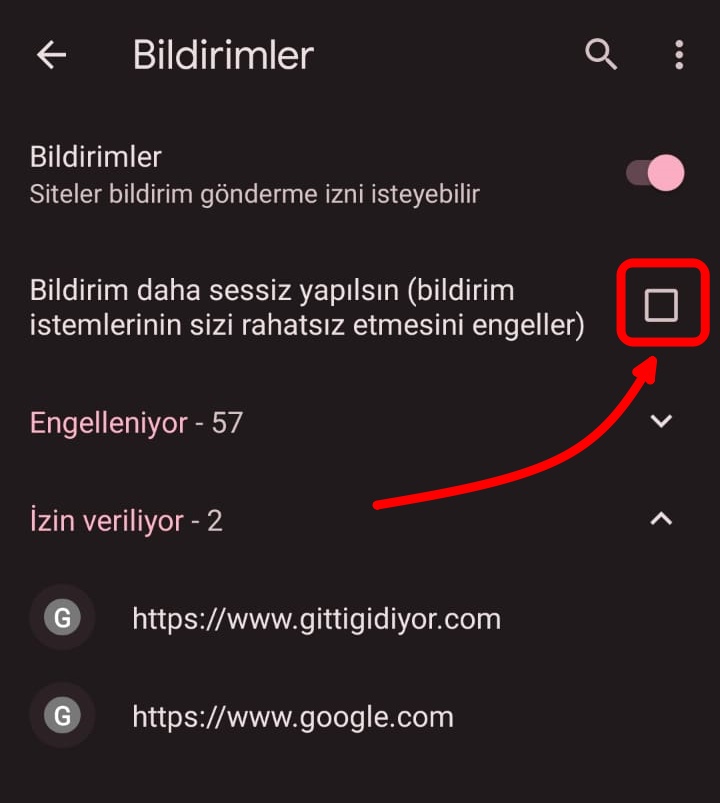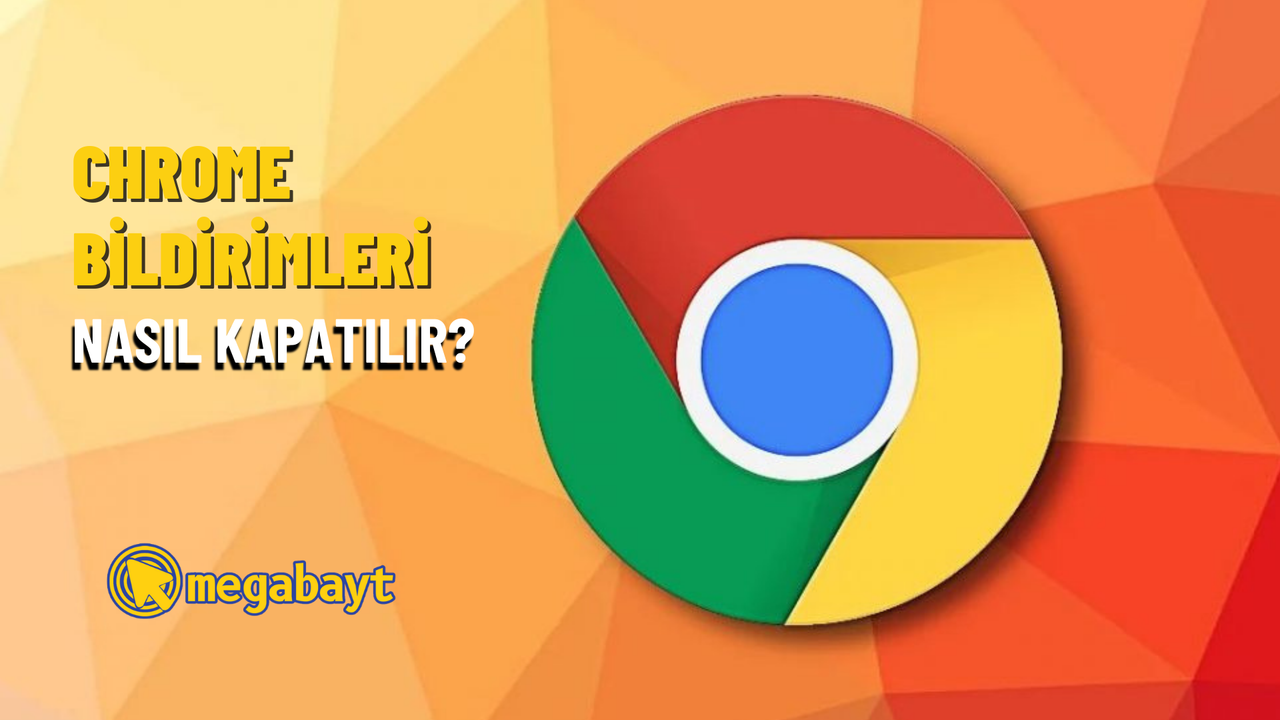Chrome, Google tarafından geliştirilen ve kullanıcılara ücretsiz olarak sunulan bir web tarayıcısıdır. Chrome ile bir siteyi ziyaret ederseniz, ziyaret ettiğiniz site size bildirim gönderip gönderemeyeceğini sorar. Bildirim işlemini kabul ederseniz, site size push bildirimleri gönderebilir. Bu bildirimler sayesinde, yeni içeriklerden sürekli haberiniz olur ve güncel içerikleri rahatlıkla takip edebilirsiniz. Ancak, her bildirim sizin işinize yaramayabilir. Sürekli olarak bildirim görmek can sıkıcı olabilir. Bu tür bir olay ile karşılaşıldığında bildirimleri kapatmak en iyisidir. Chrome tarayıcısının ayarlar bölümünden dilediğiniz zaman izin verdiğiniz bildirimleri tek tek veya bütün bildirimleri tek hamlede kapatabilirsiniz.
Google Chrome bildirim kapatma işlemi hem mobil uygulamada hem de bilgisayar tarayıcısında mümkündür. Uygulama ve tarayıcıda izleyeceğiniz birkaç adım ile bildirimleri düzenleyebilirsiniz. Site ayarları kısmında bulunan ayarları düzenleyerek bir sitenin bildirim göndermesine izin verebilir veya engelleyebilirsiniz. Bütün bildirimleri engellemek de mümkün. Siz de Google Chorme bildirimlerini kapatmak istiyorsanız, haberimizin detaylarında bulunan adımları uygulayabilirsiniz.
Chrome bildirim kapatma
Site ayarları bölümden yapılan bildirim kapatma işlemi için aşağıdaki adımları uygulayabilirsiniz. Ayrıca bildirim kapatma işlemine geçmeden küçük bir bilgi verelim, tarayıcınızın gizli modu ile tarama yaparken bildirim gözükmez. Bildirim ayarlarını kapatmak istemiyorsanız, gizli modda dolaşım yapabilirsiniz. Küçük bilgiyi verdikten sonra bildirim kapatma adımlarına geçebiliriz.
Bilgisayar
- Chrome tarayıcınızı başlatın.
- Sağ üst bölümde bulunan üç noktaya (diğer seçenekler) tıklayın.
- Açılan pencerede “Ayarlar” seçeneğine tıklayın.
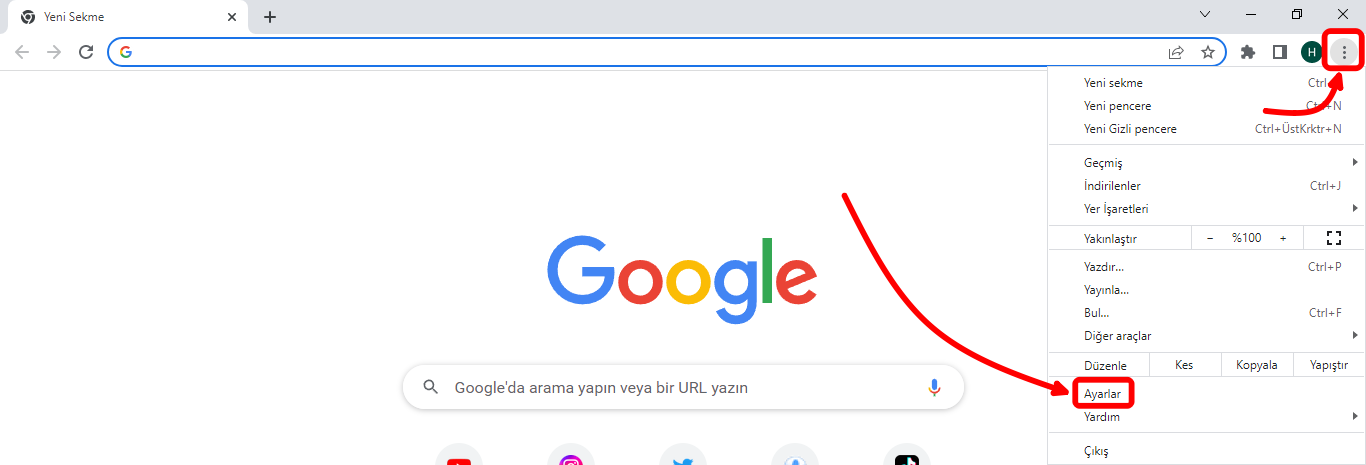
- Sol tarafta bulunan menüden “Gizlilik ve güvenlik” seçeneğine tıklayın.
- Sayfayı aşağı kaydırın ve “Site ayarları” seçeneğine tıklayın.
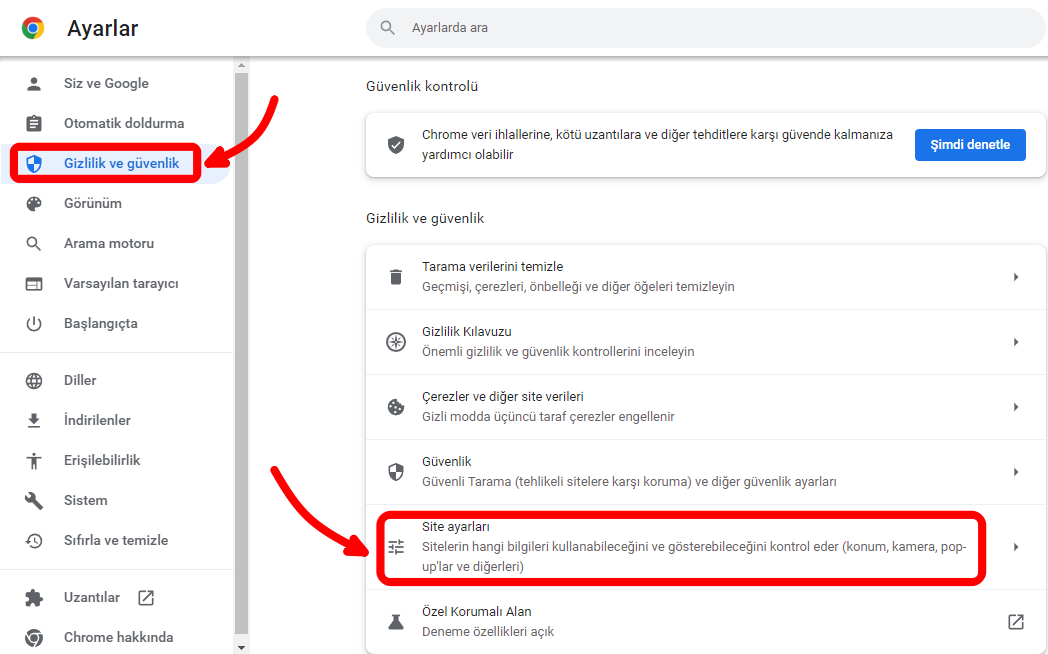
- Açılan sayfayı aşağı kaydırın ve İzinler bölümünde bulunan “Bildirimler” seçeneğine tıklayın.
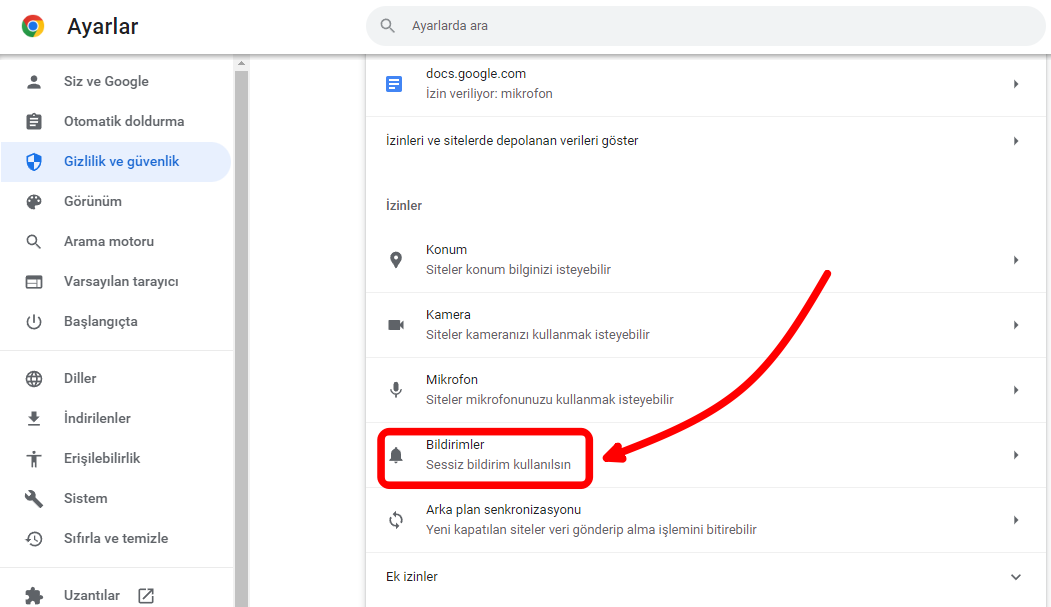
- Varsayılan davranış bölümünde bulunan “Sitelerin bildirim göndermesine izin verme” seçeneğini seçin.
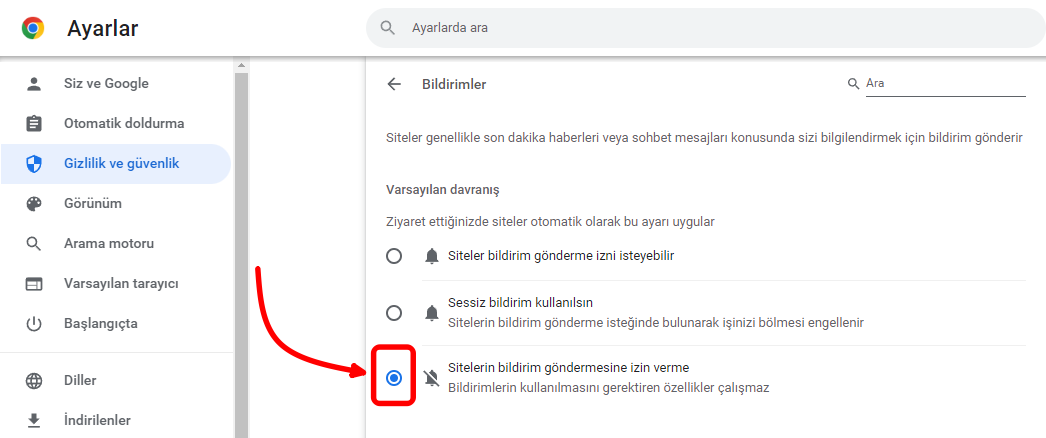
Chrome bildirim kapatma işleminiz gerçekleşecektir. Dilediğiniz zaman adımları tekrar takip edip “Siteler bildirim gönderme izni isteyebilir” seçeneğini seçip bildirimleri açabilirsiniz.
“Sessiz bildirim kullanılsın” seçeneğini de seçebilirsiniz. Bu özellik sayesinde, bir siteden gelen birden çok bildirimi yok saydıktan sonra veya diğer kullanıcılar siteden gelen bildirimleri yok sayıyorsa, o siteden bildirim almazsınız.
Chrome tarayıcısı ile dilerseniz tek bir sitenin bildirimleri engelleyebilir veya izin verebilirsiniz. Bildirimler bölümünde bulunan “Bildirim göndermesine izin verilmeyen siteler” ve “Bildirim göndermesine izin verilen siteler” özelliklerini kullanabilirsiniz.
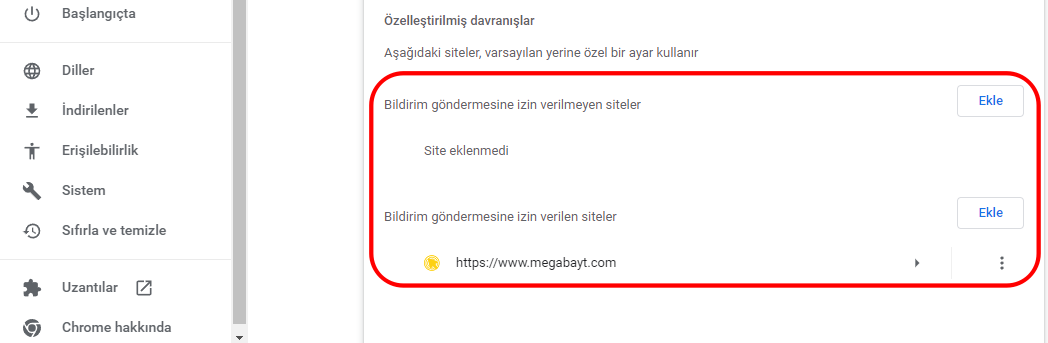
Mobil
- Chrome uygulamanız başlatın.
- Sağ üst köşede yer alan üç noktaya dokunun.
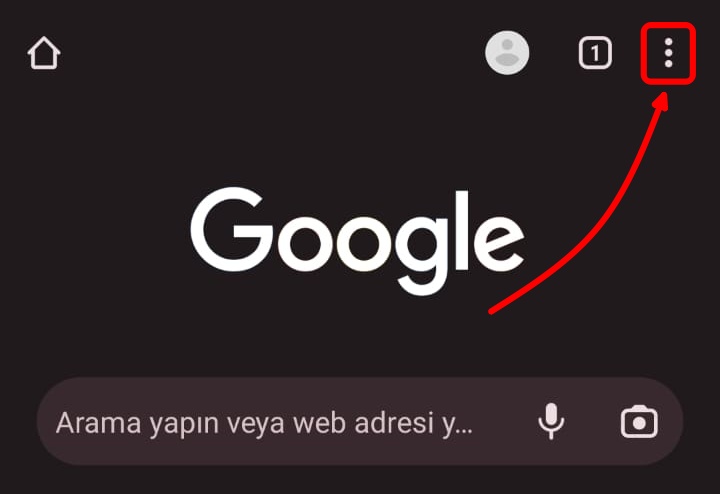
- Açılan pencerede “Ayarlar” sekmesine dokunun.
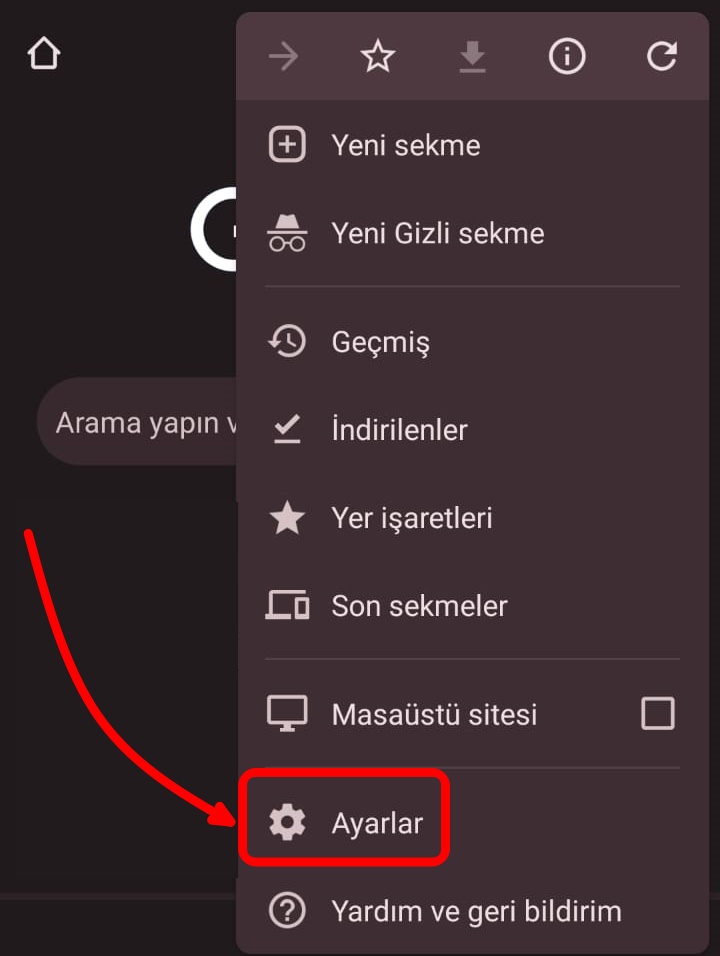
- Ekranı aşağı kaydırın ve Gelişmiş kısmında bulunan “Site ayarları” seçeneğine dokunun.
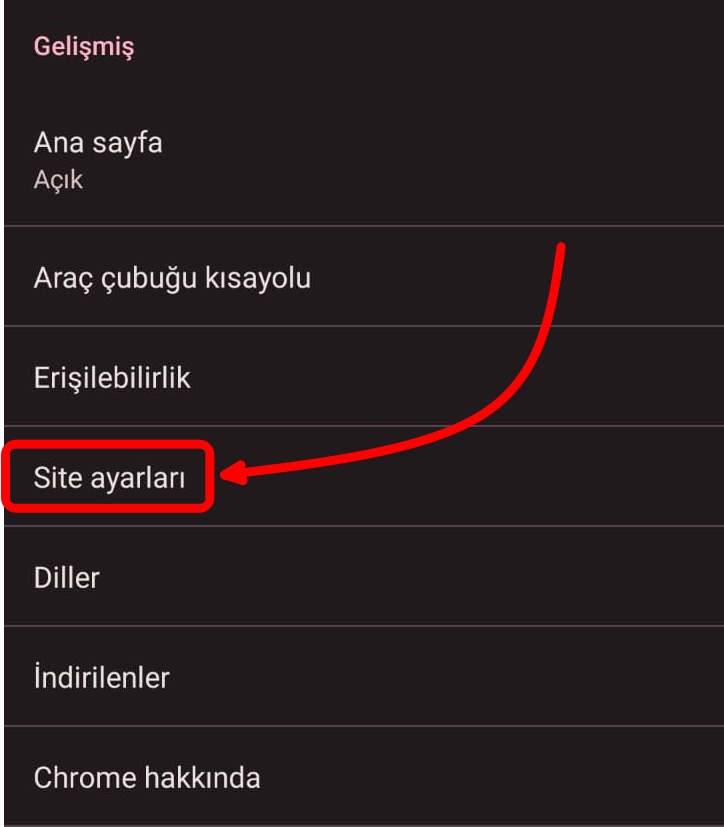
- “Bildirimler” seçeneğine dokunun.
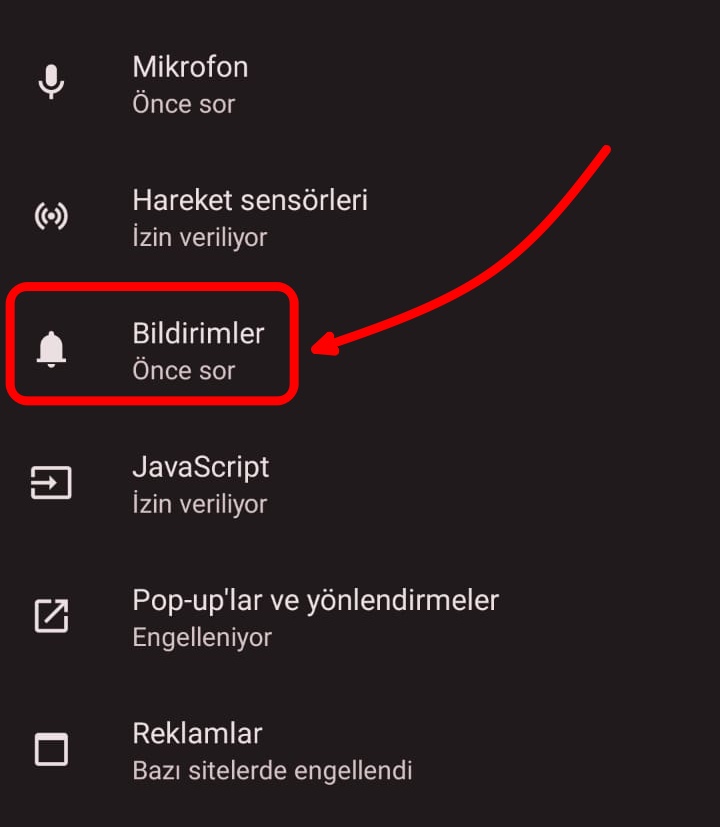
- “Bildirimler” seçeneğinin sağ tarafından bulunan anahtarı kapalı konuma getirin.
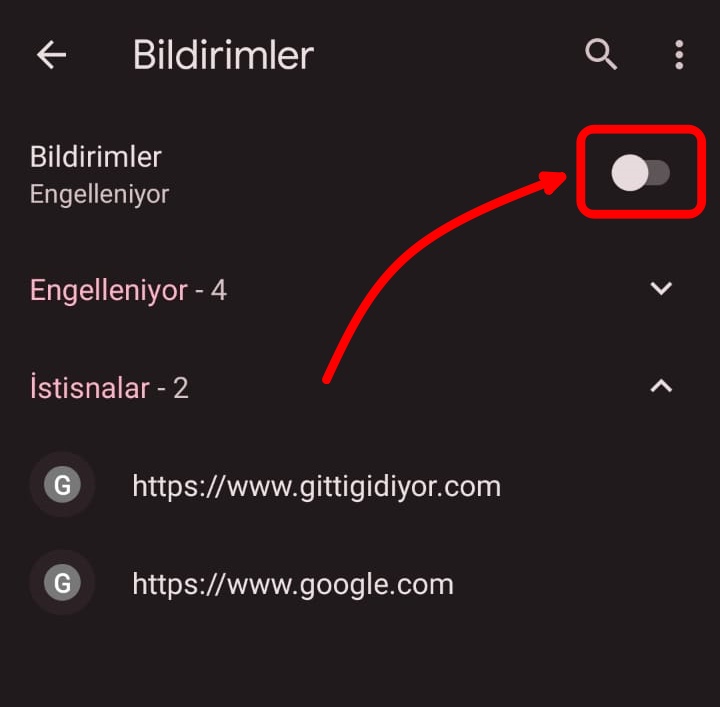
Chrome bildirim kapatma işlemi mobil uygulamada gerçekleşecektir. Dilerseniz bilgisayar tarayıcısında da olan “Sessiz bildirim” özelliğini mobil uygulamada kullanabilirsiniz. Bu işlem için yukardaki adımları uygulayın ve “Bildirimleri daha sessiz yapılsın” seçeneğinin kutusunu işaretleyin.